Comment réparer si l'application YouTube ne peut pas lire de vidéos sur l'iPhone 11
Miscellanea / / August 05, 2021
YouTube devient l'une des plateformes les plus populaires et gratuites pour la consommation de médias ou de divertissement. Que vous soyez un créateur ou un spectateur, YouTube accueille tout le monde avec une interface très intuitive pour une meilleure expérience utilisateur. Alors que l'application YouTube officielle pour les plates-formes Android et iOS fonctionne très bien. Mais vous rencontrez des problèmes avec l'application YouTube? Désormais, vous pouvez facilement réparer si l'application YouTube ne peut pas lire de vidéos sur iPhone 11. Voyons ci-dessous les solutions de contournement possibles.
Soit la version du logiciel de votre appareil provoque une erreur dans l'application YouTube, soit la mise à jour de l'application est en attente. De plus, il peut y avoir un problème système ou des problèmes liés au réseau sur votre iPhone 11 qui vous dérangent. Alors, passons aux étapes.
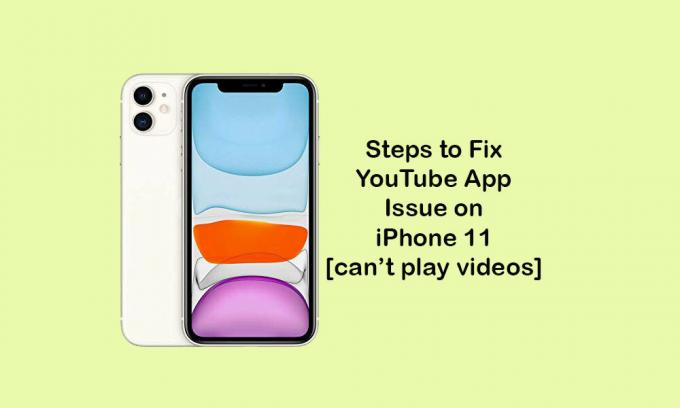
Table des matières
-
1 Comment réparer si l'application YouTube ne peut pas lire de vidéos sur l'iPhone 11
- 1.1 1. Forcer la fermeture et la réouverture de l'application YouTube
- 1.2 2. Actualisez la connexion Internet pour réparer l'application YouTube ne peut pas lire de vidéos sur l'iPhone 11
- 1.3 3. Activer / désactiver le mode avion
- 1.4 4. Désactiver le temps d'écran pour YouTube (si activé)
- 1.5 5. Mettez à jour l'application YouTube pour que l'application YouTube ne puisse pas lire de vidéos sur l'iPhone 11
- 1.6 6. Vérifier les mises à jour logicielles (iOS)
Comment réparer si l'application YouTube ne peut pas lire de vidéos sur l'iPhone 11
Il se peut que l'application YouTube ne fonctionne pas en raison de problèmes techniques ou de temps d'arrêt du serveur. Mais c’est un cas vraiment rare et sera un problème pour tous. Mais si le problème ne survient qu'avec vous, vous devez essayer de suivre toutes les astuces ou astuces possibles sur votre iPhone pour le résoudre rapidement.
1. Forcer la fermeture et la réouverture de l'application YouTube
- Faites glisser un peu le bas du centre vers le haut et maintenez pour ouvrir le panneau récent.
- Maintenant, faites glisser l'onglet YouTube pour le fermer de force.
- Ensuite, redémarrez votre appareil une fois en appuyant longuement sur les boutons d'augmentation du volume + d'alimentation / latéraux ensemble> Faites glisser pour mettre la barre de mise hors tension s'affiche> faites glisser ou faites glisser le curseur pour éteindre votre combiné.
- Enfin, appuyez longuement sur le bouton Power / Side pendant quelques secondes et le logo Apple réapparaîtra (relâchez le bouton).
- Votre appareil s'allumera. Maintenant, vérifiez à nouveau l'application YouTube si elle fonctionne ou non.
2. Actualisez la connexion Internet pour réparer l'application YouTube ne peut pas lire de vidéos sur l'iPhone 11
Soit vous utilisez un réseau Wi-Fi, soit les données mobiles, la connectivité Internet doit être actualisée une fois en cas de problème avec un service ou une application Internet.
- Rendez-vous dans les paramètres de l'iPhone.
- Appuyez sur Wi-Fi ou sur les données mobiles> désactivez la bascule.
- Attendez quelques secondes et réactivez les données mobiles ou le Wi-Fi.
Si la méthode ci-dessus ne fonctionne pas pour vous, assurez-vous d'essayer le mode Avion en suivant les étapes ci-dessous.
3. Activer / désactiver le mode avion
Le mode avion désactive toute la connectivité cellulaire et sans fil sur l'appareil qui est considérée comme actualisant la connexion pour fonctionner correctement.
- Ouvrez le menu Paramètres sur votre iPhone 11> Appuyez sur le bouton Mode avion pour l'activer.
- L'icône Avion apparaîtra sur la barre d'état et toutes les connexions seront désactivées.
- Attendez quelques secondes et désactivez la bascule Avion.
- Maintenant, réactivez le Wi-Fi ou les données mobiles et vérifiez l'application YouTube.
4. Désactiver le temps d'écran pour YouTube (si activé)
- Accédez aux paramètres de l'iPhone> appuyez sur Temps d'écran> Sélectionnez les restrictions de contenu et de confidentialité pour désactiver la fonction.
5. Mettez à jour l'application YouTube pour que l'application YouTube ne puisse pas lire de vidéos sur l'iPhone 11
- Rendez-vous sur l'App Store> Appuyez sur l'icône Profil> Sélectionnez Mises à jour disponibles> Appuyez sur Mettre à jour l'application YouTube vers la dernière version, si disponible.
Vous pouvez également supprimer l'application YouTube sur votre appareil, puis la réinstaller pour obtenir la dernière version. De cette façon, le cache sera également effacé. Pour ce faire, vérifiez les étapes ci-dessous.
- Appuyez et maintenez l'application YouTube sur l'écran d'accueil> vous obtiendrez l'option Supprimer.
- Appuyez ensuite sur Supprimer et confirmez.
- Maintenant, allez dans l'App Store> appuyez sur la barre de recherche dans le coin inférieur droit.
- Tapez YouTube dans la barre de recherche et recherchez-le.
- Appuyez sur le bouton GET à côté de l'application YouTube et le téléchargement de l'application commencera.
- Si vous y êtes invité, vous devrez peut-être vous authentifier à l'aide de l'identifiant de visage ou du mot de passe (si vous êtes déjà connecté).
- Sinon, connectez-vous à l'App Store.
6. Vérifier les mises à jour logicielles (iOS)
- Accédez aux Paramètres de l'iPhone> Général> Mise à jour du logiciel sur votre iPhone 11.
- Suivez ensuite les instructions à l'écran pour télécharger et installer la mise à jour.
Nous espérons que ce guide vous a aidé à réparer complètement l'application YouTube. Pour toute question, n'hésitez pas à demander dans les commentaires ci-dessous.
Subodh aime écrire du contenu, qu'il soit lié à la technologie ou autre. Après avoir écrit sur un blog technologique pendant un an, il en devient passionné. Il adore jouer à des jeux et écouter de la musique. Outre les blogs, il crée une dépendance aux versions de PC de jeu et aux fuites de smartphones.

![Télécharger la mise à jour A305GTVJU4BTB3: Galaxy A30 Android 10 One UI 2.0 [Brésil]](/f/57752b823e97aa8681c590ca51741f28.jpg?width=288&height=384)
![Télécharger M305MUBU3CSL6: patch de janvier 2020 pour Galaxy M30 [Asie]](/f/dc5541053c4c23edac17428af607ffba.jpg?width=288&height=384)
